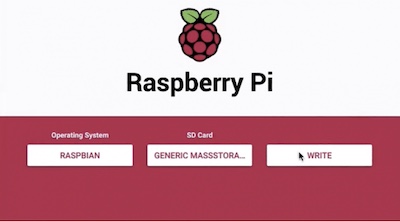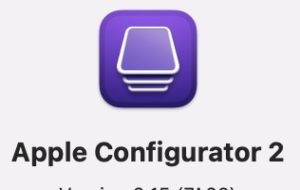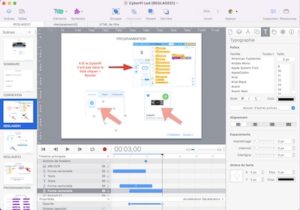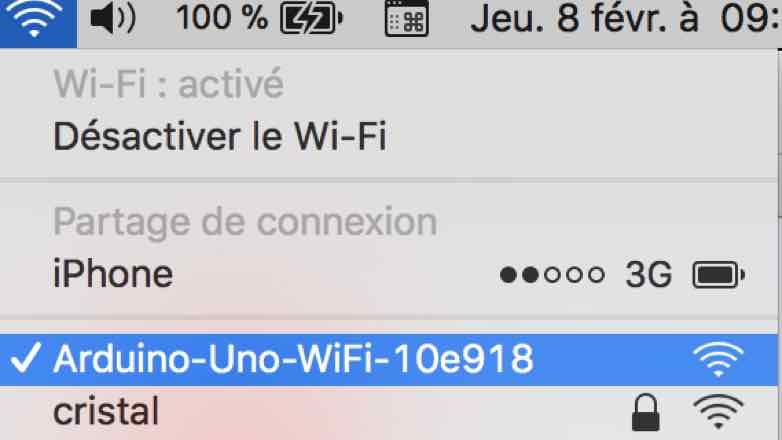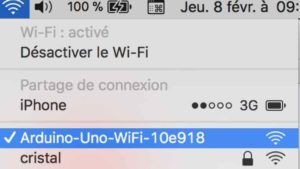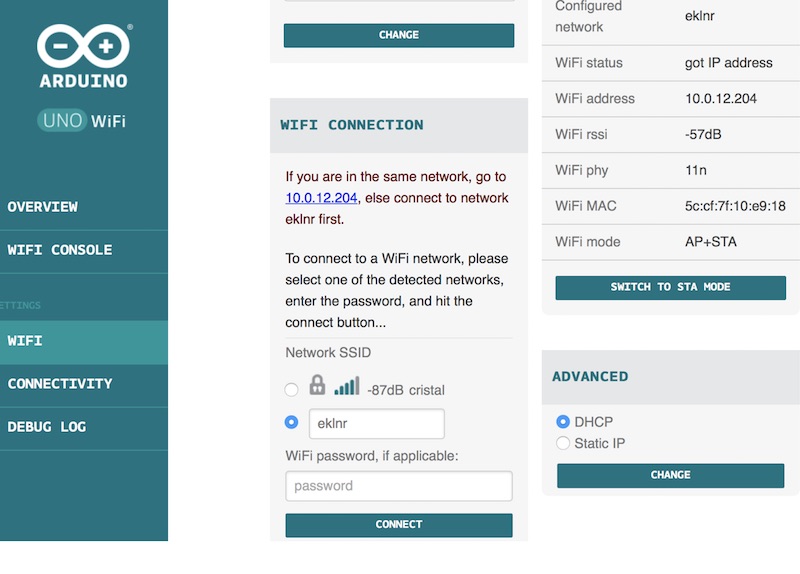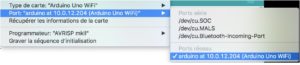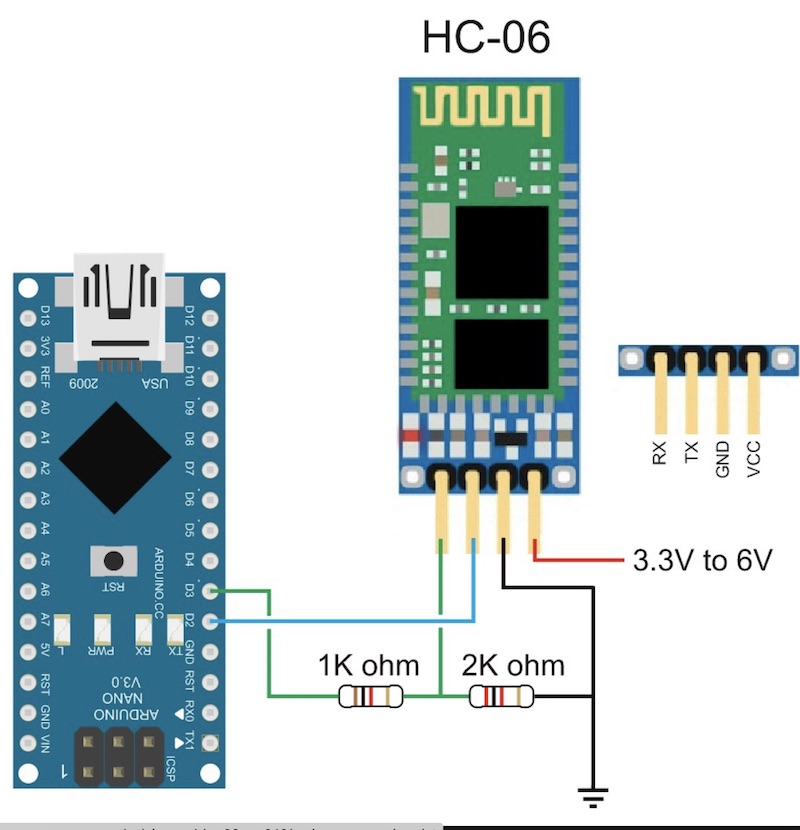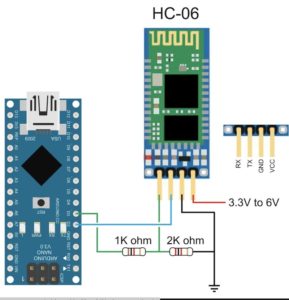1/Préparer la SD card
Pi imager pour télécharger et installer l’image : site officiel
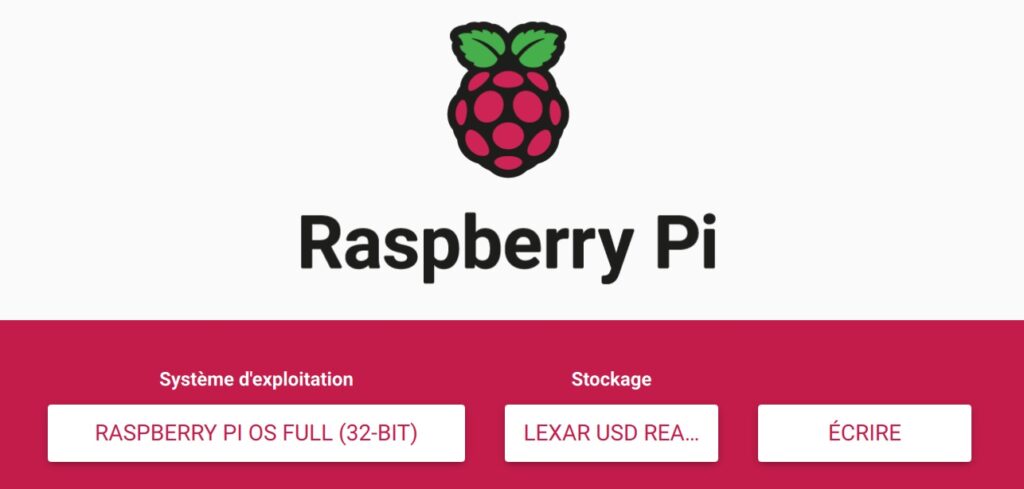
La version Full est la plus simple à utiliser.
2/Mettre à jour le Raspberry
sudo apt update && sudo apt full-upgrade -ysudo reboot
Attention il faut penser a configurer la localisation du wifi le wifi
sudo raspi-config
dans Localisation options -> Wlan country -> choisir le pays
3/ Installer RASPAP
RaspAP's Quick Installer:
curl -sL https://install.raspap.com | bash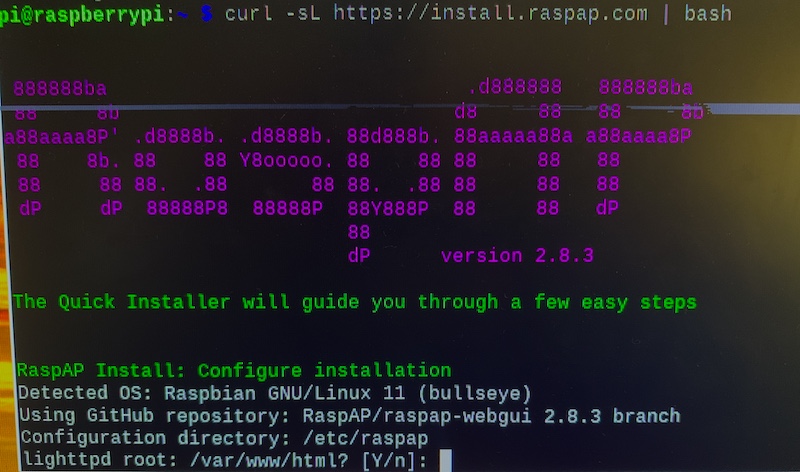
Installer RASPAP
Faire yes yes yes yes yes yes etc…
4/Accéder à l’interface web du point d’accès !!!!!
Le raspberry est devenu un point d'accès, il faut y accéder :
En mode AP ponté, vous ne pourrez plus accéder à l'interface Web de RaspAP en utilisant l'adresse par défaut 10.3.141.1. En effet, votre RPi ne crée plus son propre sous-réseau 10.3.141.0/24 pour son hotspot. Accédez plutôt à l'interface Web de RaspAP en entrant le nom d'hôte de votre RPi suivi de .local. Par défaut, cela ressemblera à raspberrypi.local.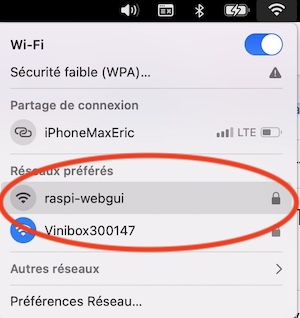
Chercher le wifi : raspi-webgui
Mot de passe : ChangeMe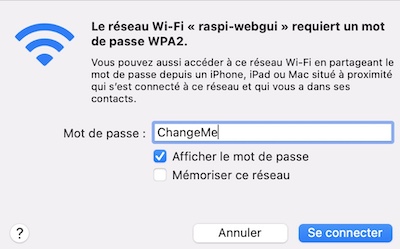
ChangeMe
On se connecte dans un navigateur 10.3.141.1. admin / secret
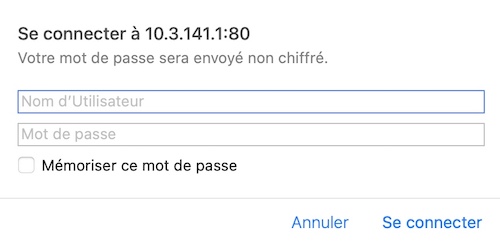
10.3.141.1
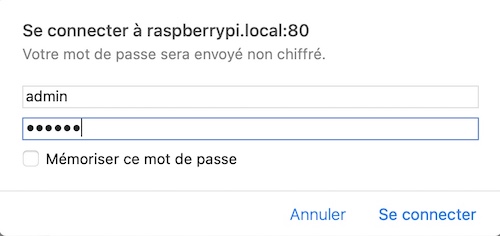
Plus simple :
raspberrypi.local:80
5/Configuration de Raspap et mode pont (bridge)
Ce mode permet de créer du wifi à partir du réseau ethernet.
Assez peu de réglages à faire.
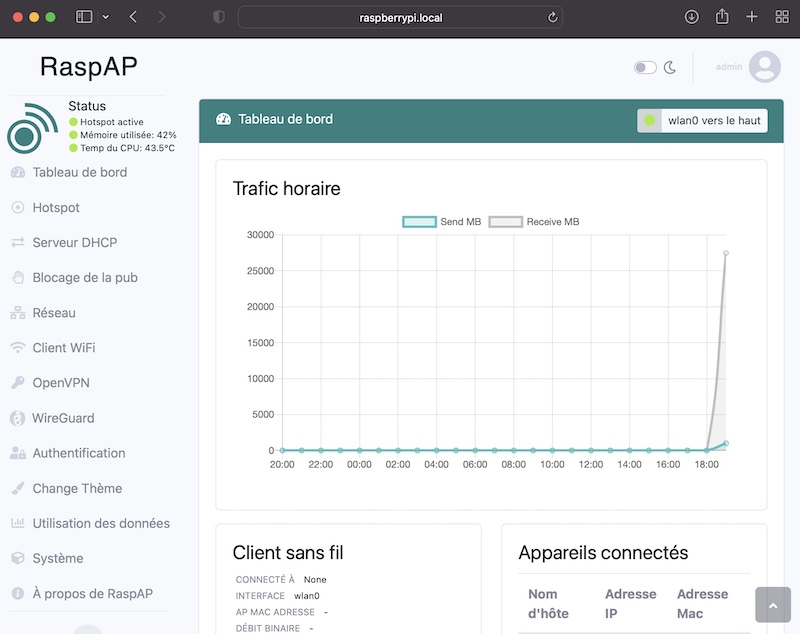
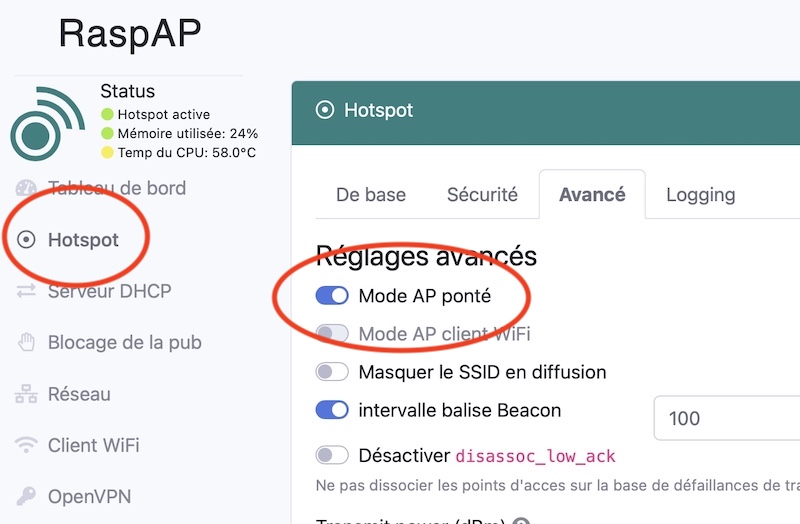
Mode AP ponté.
Dans ce mode il faut un DHCP externe comme une box ou un serveur. En Mode AP ponté le raspberry est transparent. Il ne sert que à créer du wifi.

Enregistrer et redémarrer !!!
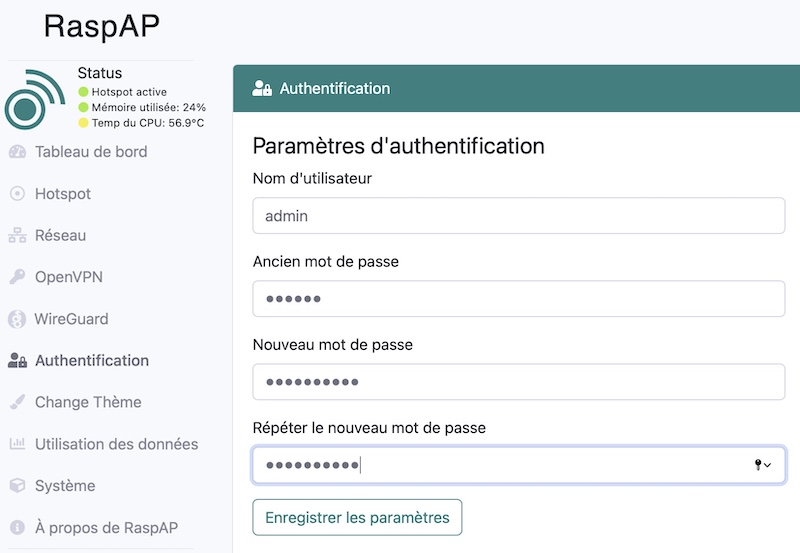
Changer le mot de passe par défaut : secret
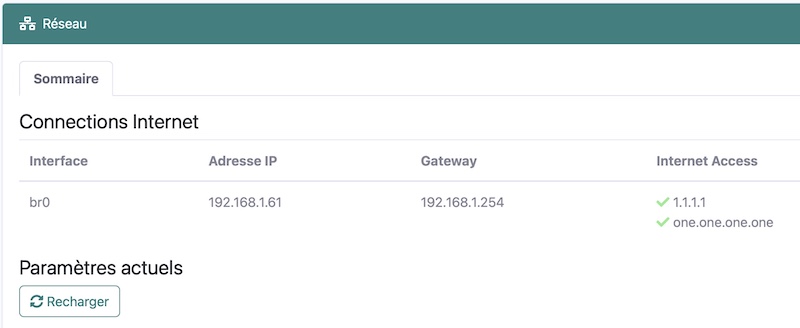
L’adresse ip est distribué par la box ou le serveur mais pas par le raspberry.